今回は MSI製の Androidエミュレーター MSI App Playe をご紹介します。
以前 Windows版の Androidエミュレーターを取り扱った記事をいくつか投稿しています。その時にご紹介したエミュレーターは NOXアプリ と Genymotion で、その使用感をまとめると以下の通りです。
NOXアプリ
良かった点
複数バージョンの Android環境を簡単に構築できゲームも結構遊べる
残念に感じた点
起動時に大きく広告が表示され勝手にお勧めアプリがインストールされる
Genymotion
良かった点
Windows、Mac、Linuxにも対応している
残念に感じた点
仮想環境(VirtualBox)で動作するため Genymotion と VirtualBoxがセットでインストールされる。Androidシステム開発者向けのためユーザー登録が必要でハードウェアの構成によっては動作が不安定になる
手軽に使える 8インチのAndroidタブレットを購入してから Windows版の Androidエミュレーターで遊ぶことが少なくなりました。
しかし iPad や Androidでしか提供されていないゲームが結構あり、それらを大きな画面で遊ぶことのできる Androidエミュレーターは貴重な存在です。さすがにデスクトップPCの27インチ液晶では画面が大きすぎるので、ノートPCで遊ぶことになるのですが…
現在ノートPCは2台所有しており、一台は富士通製13インチ液晶のモバイルノート、もう一台はMSI製15インチ液晶のゲーミングノートです。
MSIは他社製品でも動作するアプリをいくつか提供しています。
その一つがグラボの制御ツール MSI Afterburner です。MSIのゲーミングノートPCだけではなくZOTACのグラボを搭載しているデスクトップPCでも使用していてとても重宝しています。
そんな MSIですが5年近く前から Winodws版の Androidエミュレーター(MSI App Player)を無償で提供していることを最近知りました。以下のサイトからダウンロード可能です。
ベースは BlueStack で MSI によりカスタムされています。
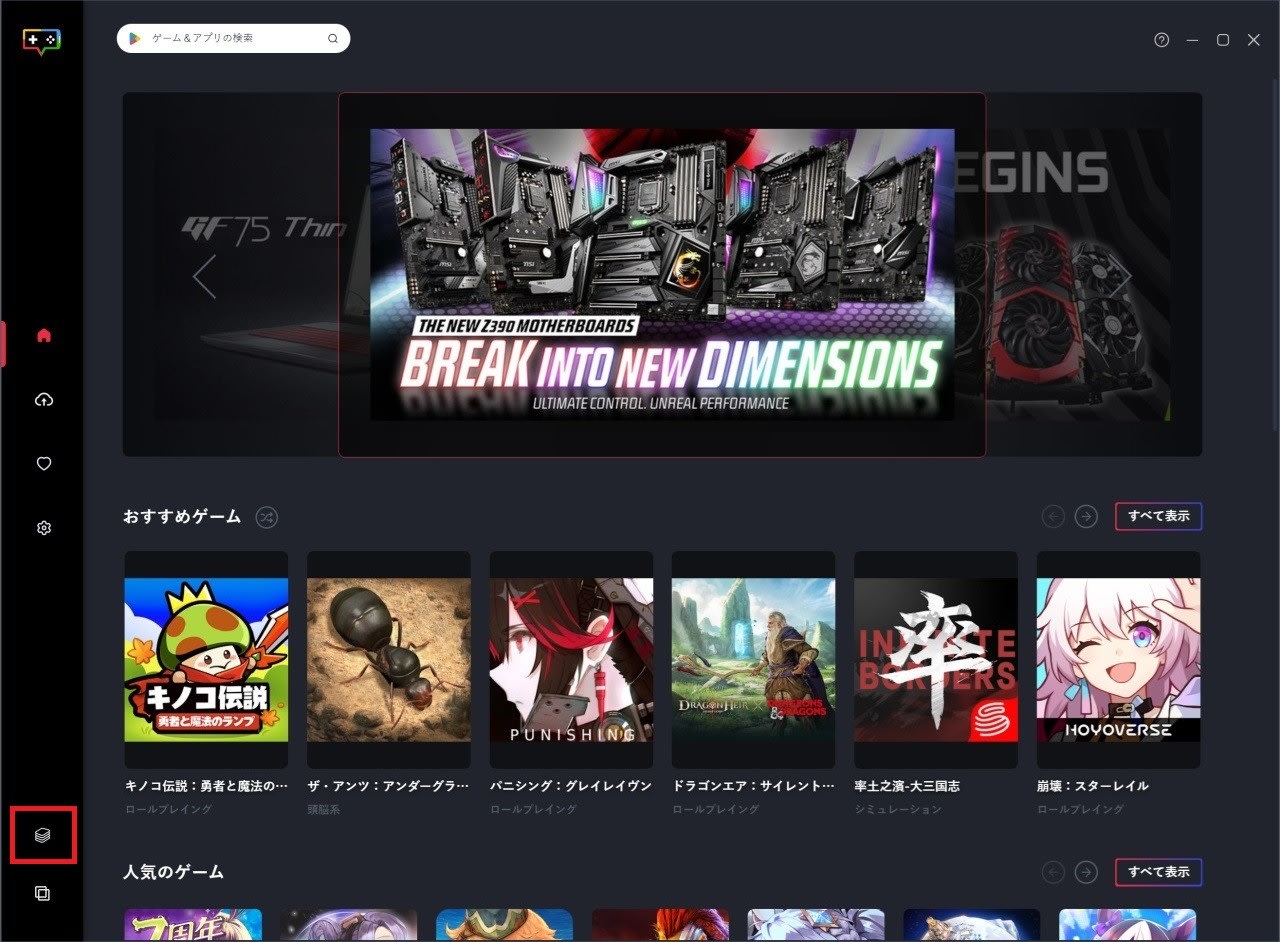
インストール後 MSI App Playerを実行するとランチャーが起動します。
赤で囲んだアイコンをクリックすると Androidエミュレーターが起動します。
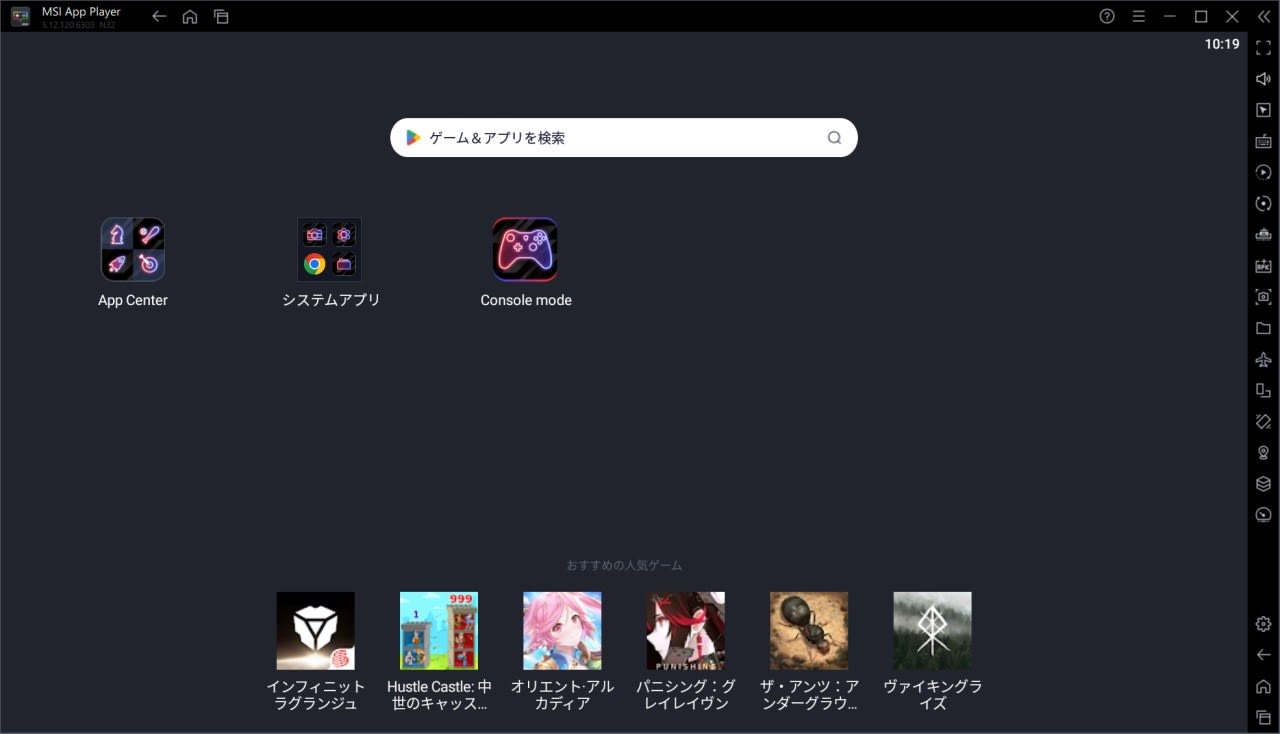
画面下におすすめのアプリが表示されますが広告は表示されません。エライ!

GooglePlayストアにもしっかり対応しています。
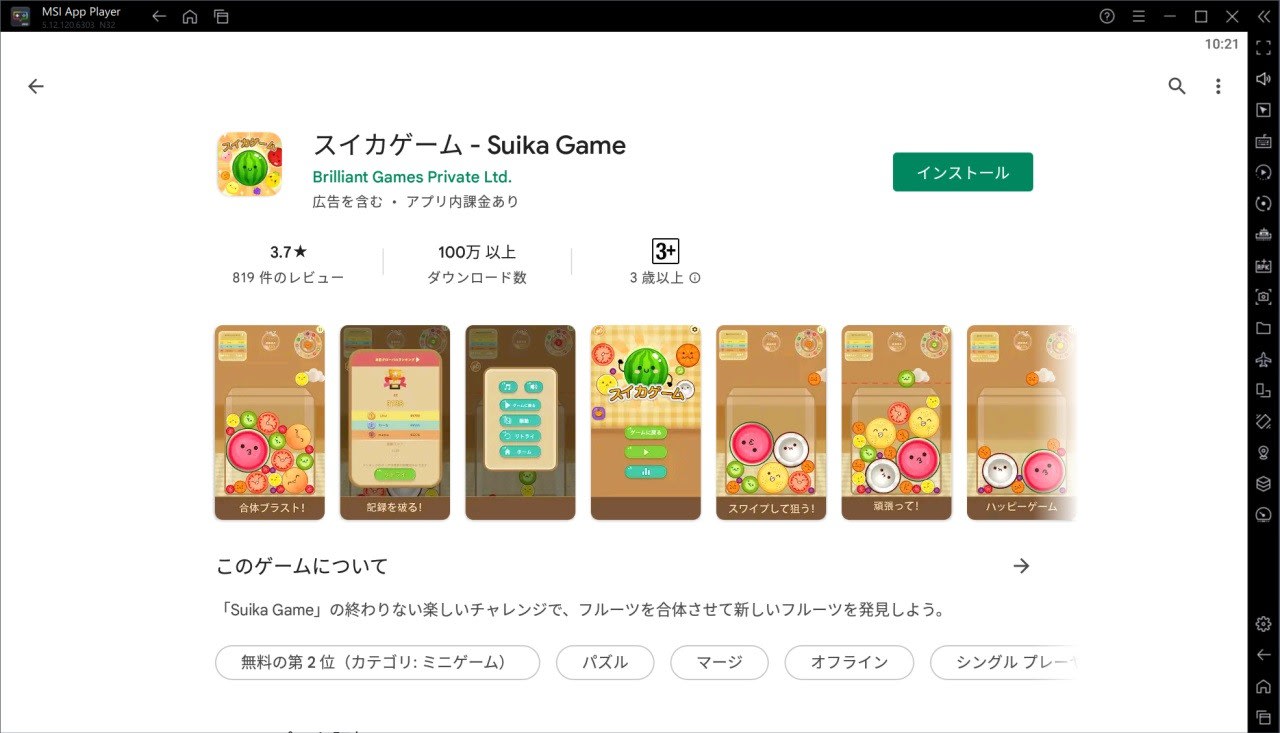
試しにスイカゲームをインストールしてみました。
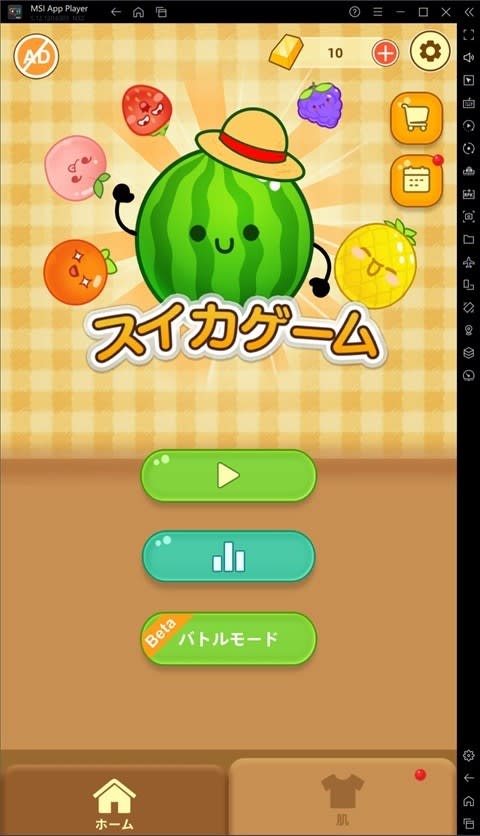
バッチリです!
ただし他のエミュレーターと同様、全ての Androidアプリが快適に動作するわけでなく途中で落ちてしまうアプリや全く起動しないアプリもありますが比較的新しい有名どころのゲームは高い確率で動作するので十分使える製品だと感じました。
エミュレーター起動中に画面右下の歯車のアイコンをクリックすると各種ハードウェアの設定変更が可能なので、使用しているハードに合わせて最適化すると良いでしょう。
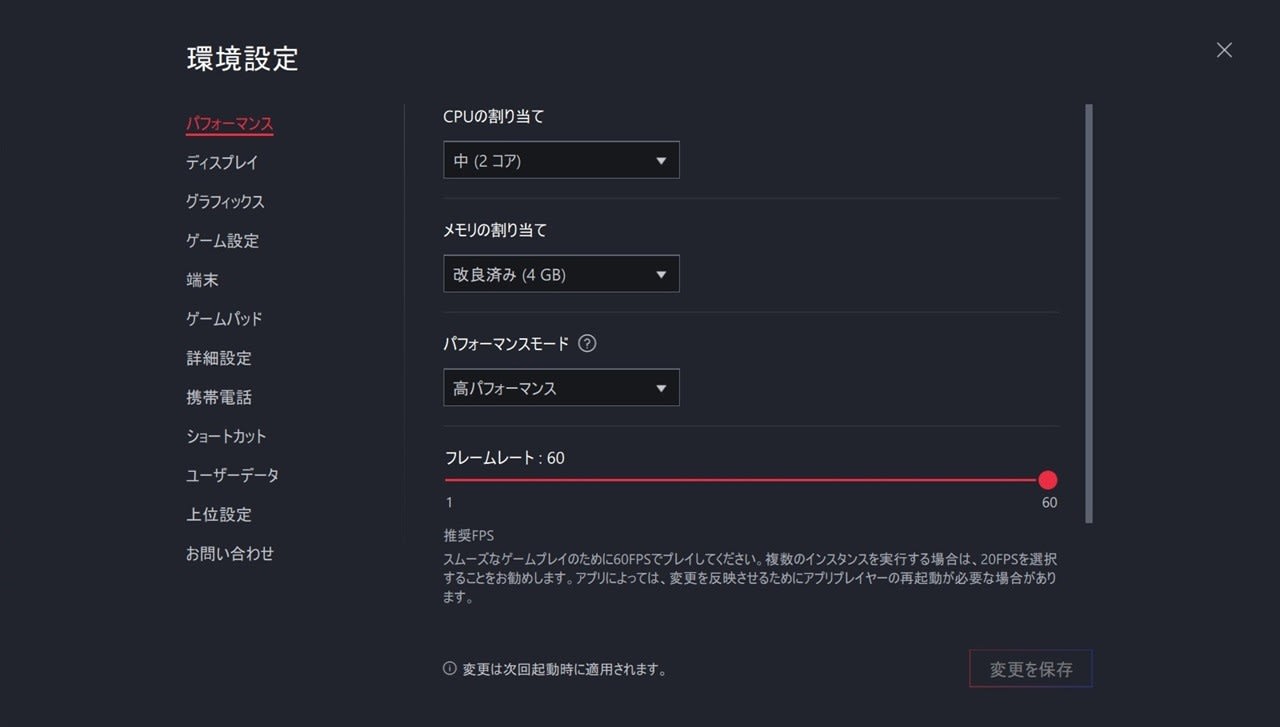
インストールされたアプリはランチャーのハートマークのアイコン(マイゲーム)をクリックすると一覧表示されます。
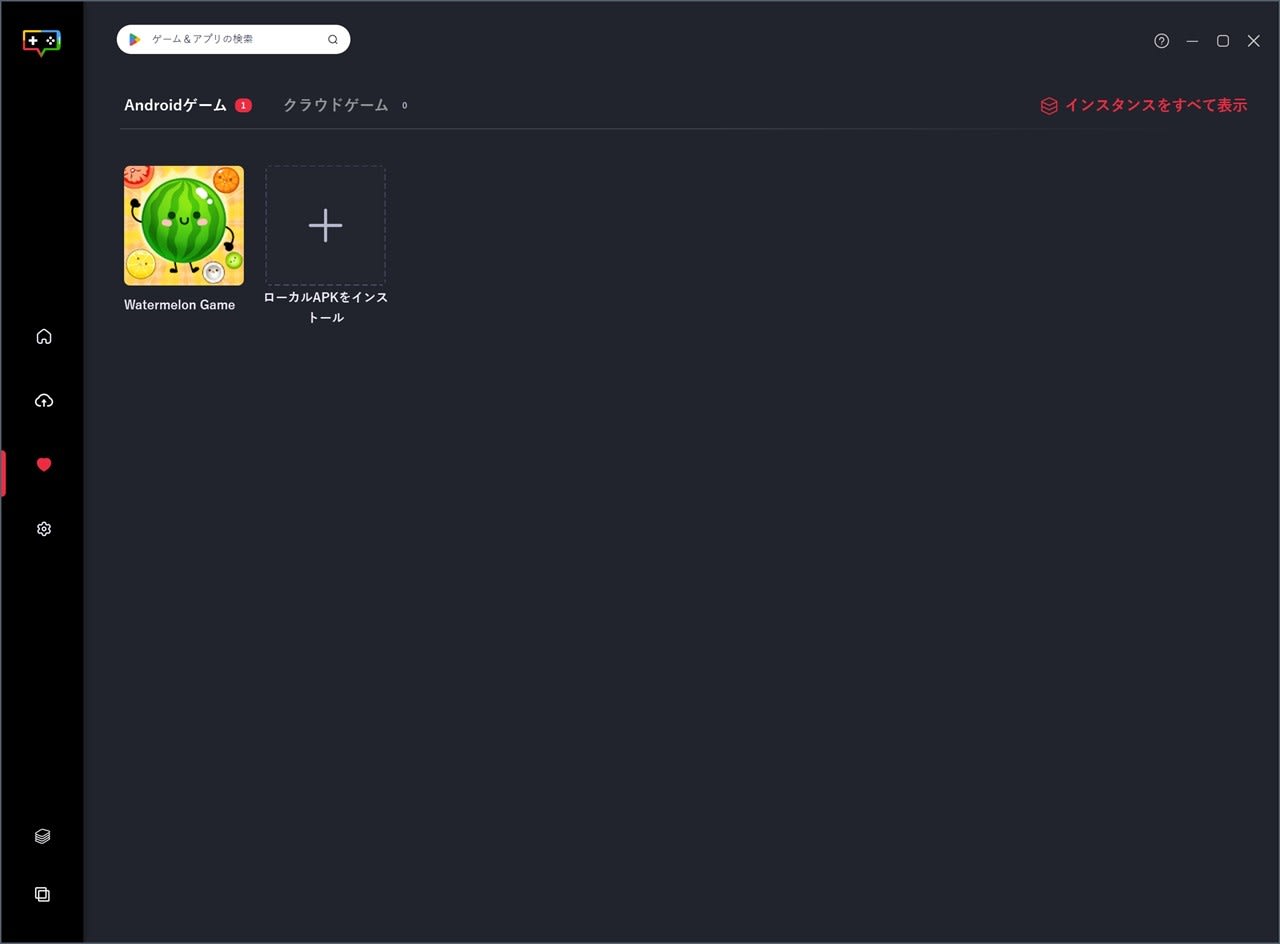
また Widowsのデスクトップにもアプリのショートカットが作成されるので、Androidアプリを起動するときにわざわざ MSI App Playerを起動する必要はありません。
NOXアプリや Genymotion より使い勝手がよく、おすすめのアプリ以外、広告が表示されないのは非常に高評価です。本家の Bluestacks より更新が遅い(Androidのバージョンが古い?)ため対応アプリの数に劣ると言われていますが、MSIが使い勝手が良いようにカスタムしてくれているので導入して損はないと感じました。
ちなみに、Windows 11上で Androidアプリを直接実行できる「Windows Subsystem for Android」 の廃止が決定されました。GooglePlayストアが使えず、Amazonアプリストアのみ対応だったのが敗因だと考えられます。Windows 11の目玉機能だったのに残念でなりません。



























※コメント投稿者のブログIDはブログ作成者のみに通知されます